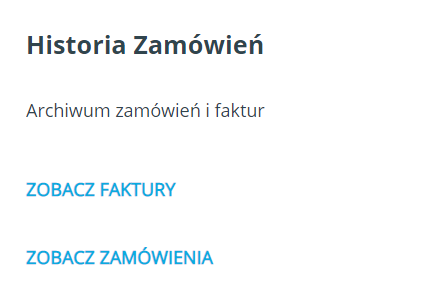Za pomocą sekcji menu Konto możesz zarządzać ustawieniami swojego konta, rozliczeniami oraz płatnościami. Aby zobaczyć jej zawartość należy kliknąć sekcję menu Konto, która znajduje się po lewej stronie ekranu.
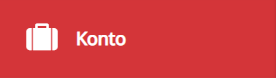
Rys. Sekcja menu „Konto” znajduje się po lewej stronie ekranu.
Na kolejnym ekranie wyświetlone zostanie menu, które służy do nawigacji podczas zarządzania kontem.
Jakie informacje znajdę w sekcji menu „Konto”?
Sekcja menu „Konto” podzielone podzielona jest na sekcje:
- Zamówienia i faktury – lista nieopłaconych zamówień, faktury VAT, historia zamówień,
- Subskrypcje – lista wszystkich usług dla Twojego konta (zarówno aktywnych jak i już usuniętych),
- Metody płatności – w tym miejscu możesz dodać nową metodę płatności (cykliczna płatność kartą płatniczą). Możesz w ten sposób włączyć automatyczne płatności, aby odnawiać swoje usługi i opłacać powtarzające się faktury,
- Profil konta – w tym miejscu wyświetlane są dane abonenta dla konta, do którego jesteś zalogowany.
- Rejestr zdarzeń – znajdziesz tutaj listę wszystkich operacji wykonanych przez użytkowników zarejestrowanych na Twoim koncie.
Po kliknięciu sekcji menu Konto, na ekranie zostanie wyświetlona zawartości opcji Zamówienia i faktury.
W sekcji Nieopłacone wyświetlana jest lista nieopłaconych zamówień. Przykład, jeśli zamówienie nie jest opłacone, to usługa zawarta w ty zamówieniu, np. serwer VPS może nie być aktywny.
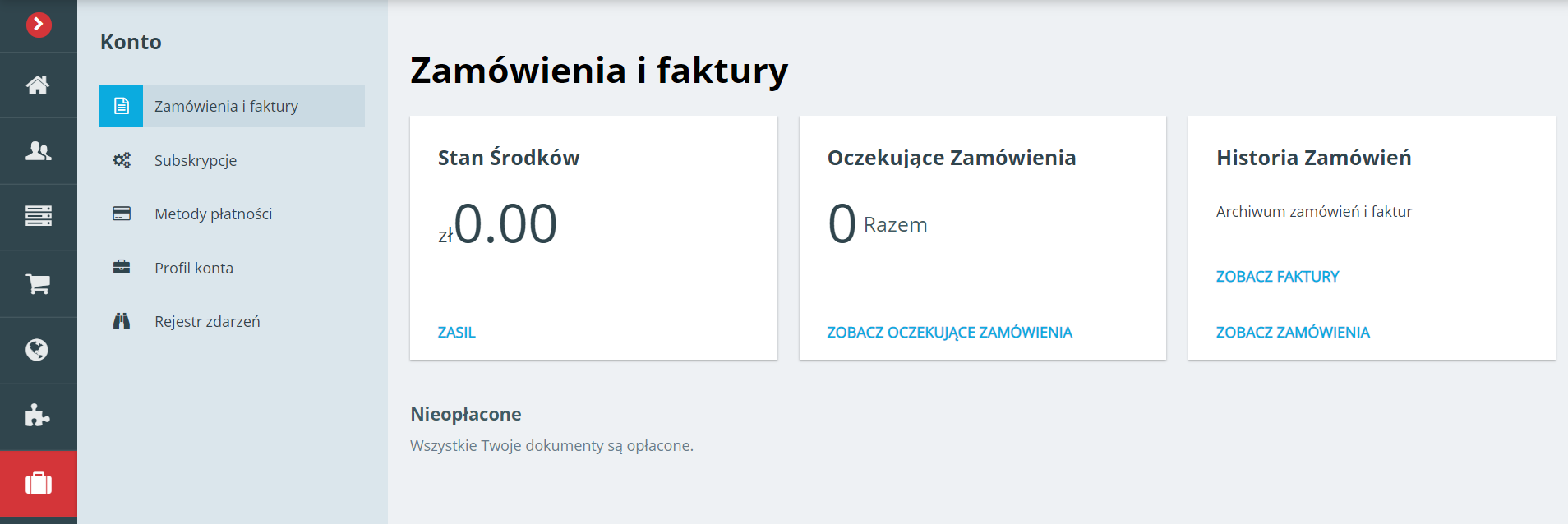
Rys. Sekcja „Konto” pozwala na zarządzanie zamówieniami, płatnościami oraz innymi ustawieniami konta.
- Stan środków – w tym miejscu wyświetlane jest saldo, które możesz zasilić. Jeśli posiadasz na saldzie środki pieniężne, możesz je przeznaczyć, np. na zamówienie/przedłużanie usług za pomocą Panelu klienta.
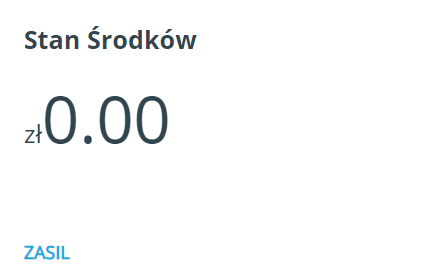
Rys. Moduł „Stan Środków” wyświetla stan salda, które można zasilić. - Oczekujące zamówienia – w tym miejscu wyświetlana jest ilość oczekujących zamówień. Po kliknięciu przycisku „Zobacz oczekujące zamówienia”, możesz wyświetlić listę zamówień, które nie zostały jeszcze zrealizowane.

- Historia zamówień – w tym miejscu znajdziesz dwa przyciski: „Zobacz faktury” oraz „Zobacz zamówienia”. Kliknij jeden z nich, aby przejść do faktur VAT lub historii zamówień dla Twojego konta.